Kết nối mạng đã trở thành một phần không thể thiếu trong xã hội hiện đại của chúng ta. Khi hoạt động trơn tru, chúng ta xem đó là điều hiển nhiên, nhưng khi gặp sự cố, cảm giác khó chịu và bất lực có thể ập đến. Dù việc khắc phục lỗi mạng có thể khá phức tạp, các phiên bản Windows gần đây đã được trang bị vô số công cụ và trình gỡ rối giúp bạn nhanh chóng kết nối lại internet.
Ngoài ra, Windows còn sở hữu nhiều công cụ mạng tích hợp sẵn khác mà có thể bạn chưa từng nghe đến, nhưng chúng lại vô cùng tiện lợi một khi bạn biết cách sử dụng. Những công cụ này cho phép bạn khắc phục sự cố máy tính của người thân từ xa ở bất cứ đâu trên thế giới, hoặc xóa sạch mọi cài đặt mạng sai lệch để bạn có thể bắt đầu lại và kết nối internet một cách dễ dàng.
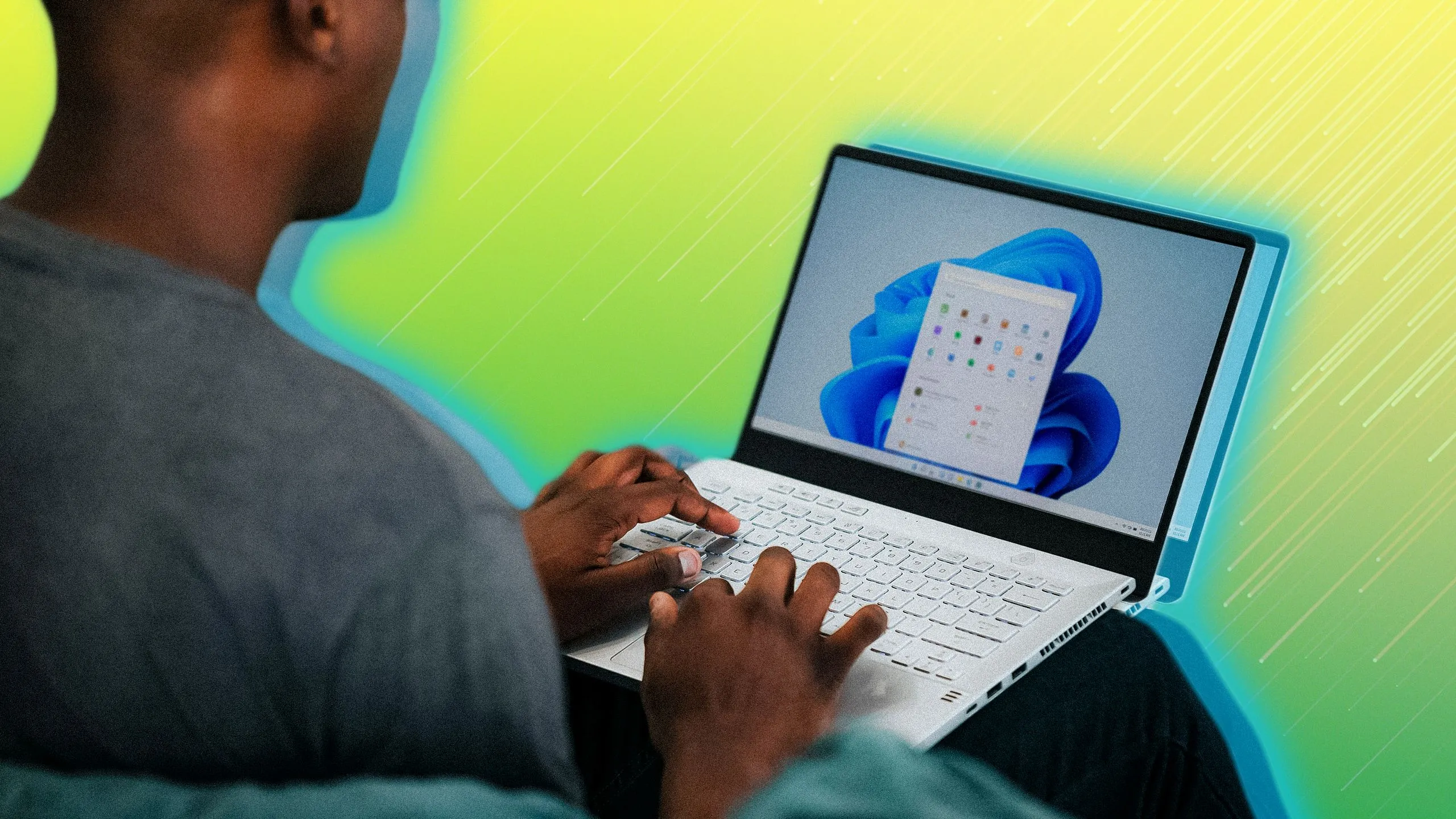 Người dùng đang thao tác trên laptop chạy Windows 11, minh họa các ứng dụng và công cụ công nghệ
Người dùng đang thao tác trên laptop chạy Windows 11, minh họa các ứng dụng và công cụ công nghệ
1. Quick Assist: Hỗ Trợ Kỹ Thuật Từ Xa An Toàn và Nhanh Chóng
Nếu bạn là “chuyên gia công nghệ” được chỉ định cho gia đình, bạn hẳn hiểu rõ sự khó khăn khi phải kết nối vào máy tính của người thân ở xa để hỗ trợ họ. Tình huống này càng trở nên rắc rối hơn nếu họ phải cài đặt lại máy tính xách tay vì sự cố, do việc đó sẽ xóa bỏ mọi chương trình đăng nhập từ xa mà bạn đã thiết lập trước đây. Với Windows 10 và 11, bạn không cần bất kỳ chương trình nào khác, nhờ có ứng dụng Quick Assist được tích hợp sẵn.
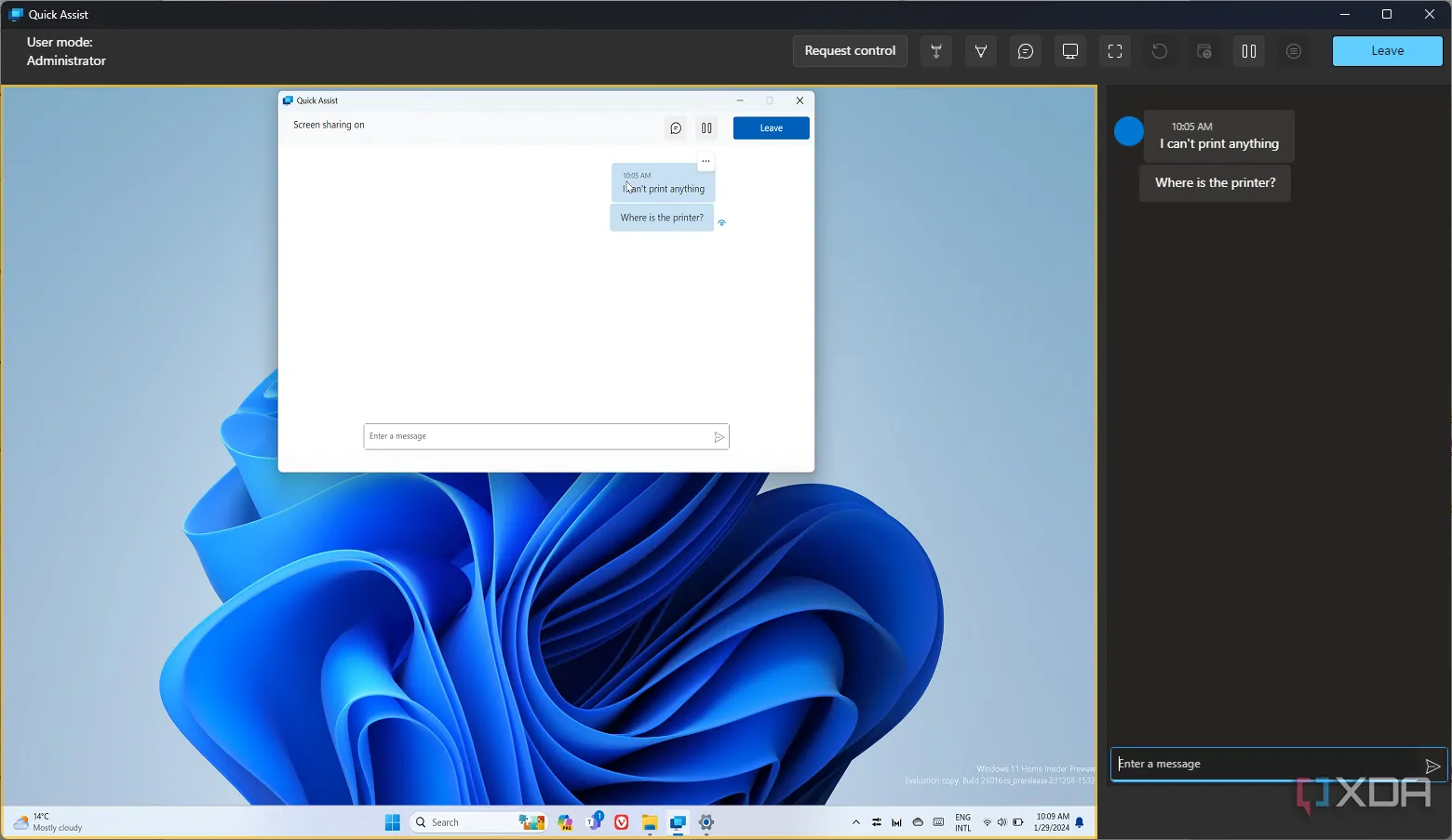 Giao diện chat của Quick Assist trên Windows 11 nhìn từ góc độ người hỗ trợ, hiển thị hộp thoại trao đổi thông tin
Giao diện chat của Quick Assist trên Windows 11 nhìn từ góc độ người hỗ trợ, hiển thị hộp thoại trao đổi thông tin
Người cần trợ giúp sẽ mở ứng dụng, nhận một mã bảo mật và gửi mã đó cho người hỗ trợ. Người hỗ trợ sau đó nhập mã này vào ứng dụng Quick Assist trên PC của họ. Người cần trợ giúp sẽ nhấn “OK” vài lần để cấp quyền điều khiển máy tính của họ. Điều này cho phép người dùng từ xa xem những gì đang diễn ra trên màn hình của bạn, đồng thời cung cấp giao diện nhắn tin để bạn có thể trao đổi tin nhắn, giống như khi bạn đang trò chuyện với bộ phận hỗ trợ của Microsoft.
Người kết nối cũng có thể được cấp quyền điều khiển con trỏ chuột, rất hữu ích nếu việc thể hiện bằng hành động dễ hơn là gõ chữ. Bất cứ lúc nào, người được hỗ trợ có thể đóng ứng dụng và ngắt kết nối người dùng khác, đảm bảo quyền kiểm soát luôn nằm trong tay người dùng. Có rất nhiều tính năng khác cho người hỗ trợ, như khả năng làm nổi bật các vùng trên màn hình hoặc các tùy chọn như khởi động lại và tự động kết nối lại với PC sau khi hoàn tất, điều này thực sự ấn tượng từ góc độ kỹ thuật.
Giờ đây, bạn không còn phải tìm đến các ứng dụng chia sẻ màn hình của bên thứ ba, giúp mọi thứ trở nên dễ dàng và an toàn hơn cho cả hai bên.
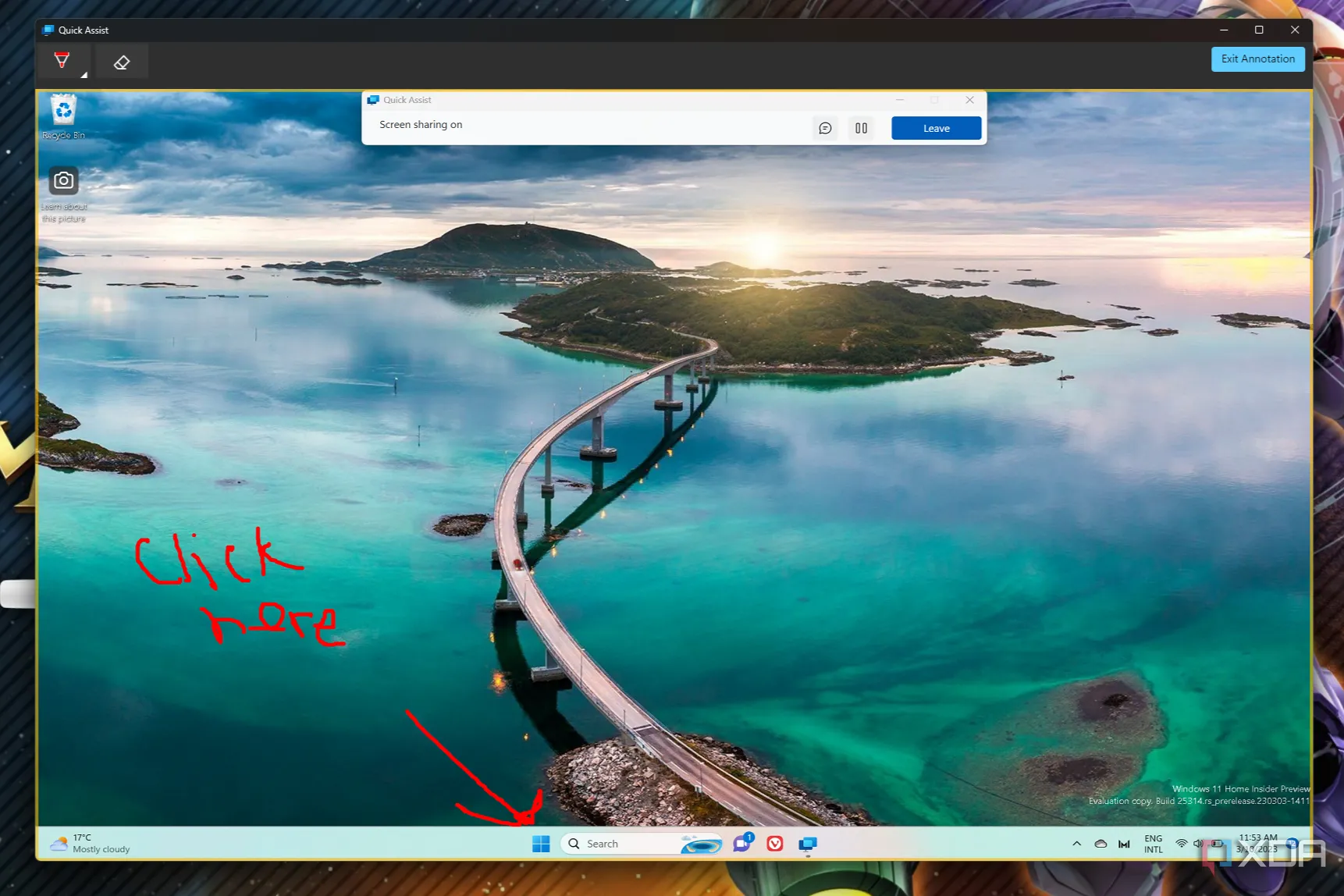 Màn hình ứng dụng Quick Assist trong Windows 11 với các công cụ chú thích được sử dụng để hướng dẫn từ xa
Màn hình ứng dụng Quick Assist trong Windows 11 với các công cụ chú thích được sử dụng để hướng dẫn từ xa
2. Network Reset: Khôi Phục Cài Đặt Mạng Về Trạng Thái Ban Đầu
Bạn có biết câu nói “tắt đi và bật lại” là một bước khắc phục sự cố khá phổ biến không? Mặc dù nó không phải lúc nào cũng hiệu quả với các vấn đề mạng (nhưng thử cũng không hại gì), việc xóa cấu hình mạng hiện có và bắt đầu lại sẽ khắc phục mọi sự cố mạng khó chịu (ít nhất là từ phía Windows).
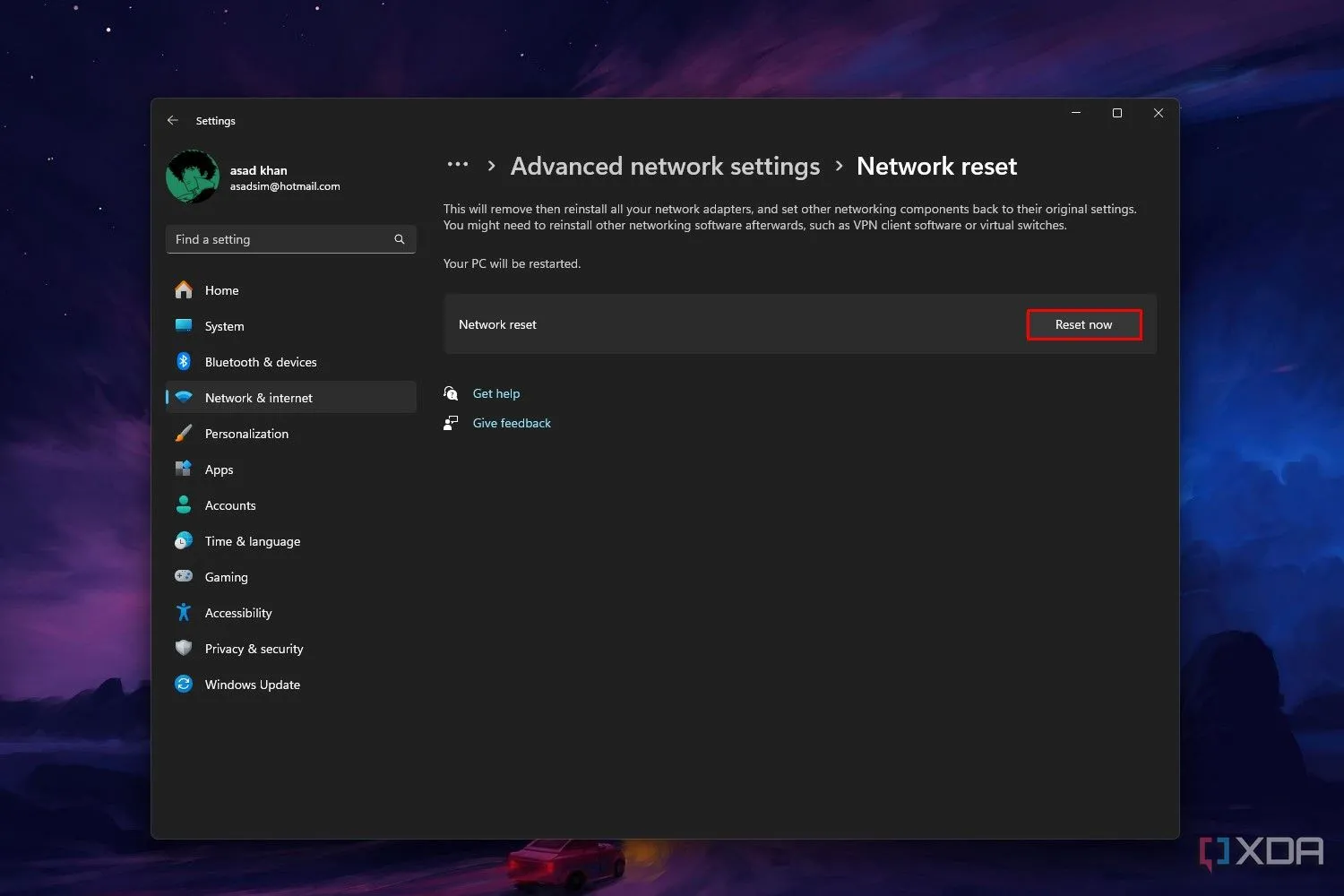 Màn hình cài đặt Windows 11 hiển thị trang Đặt lại Mạng, với nút "Đặt lại ngay" được tô sáng để khắc phục sự cố mạng
Màn hình cài đặt Windows 11 hiển thị trang Đặt lại Mạng, với nút "Đặt lại ngay" được tô sáng để khắc phục sự cố mạng
Để thực hiện việc này mà không phải tìm kiếm qua nhiều trang cài đặt, hãy mở Settings (Cài đặt) và truy cập Network & internet (Mạng & Internet), sau đó chọn Advanced network settings (Cài đặt mạng nâng cao). Cuộn xuống và nhấp vào Network reset (Đặt lại mạng), rồi nhấp vào Reset now (Đặt lại ngay). Thao tác này sẽ xóa cấu hình mạng của bạn cho cả Ethernet và Wi-Fi, đặt lại bộ điều hợp mạng và khởi động lại máy tính của bạn. Bạn sẽ phải nhập lại thông tin đăng nhập Wi-Fi để kết nối, nhưng hy vọng, nó sẽ kết nối ngay lần đầu tiên và bạn sẽ có thể lướt web trở lại.
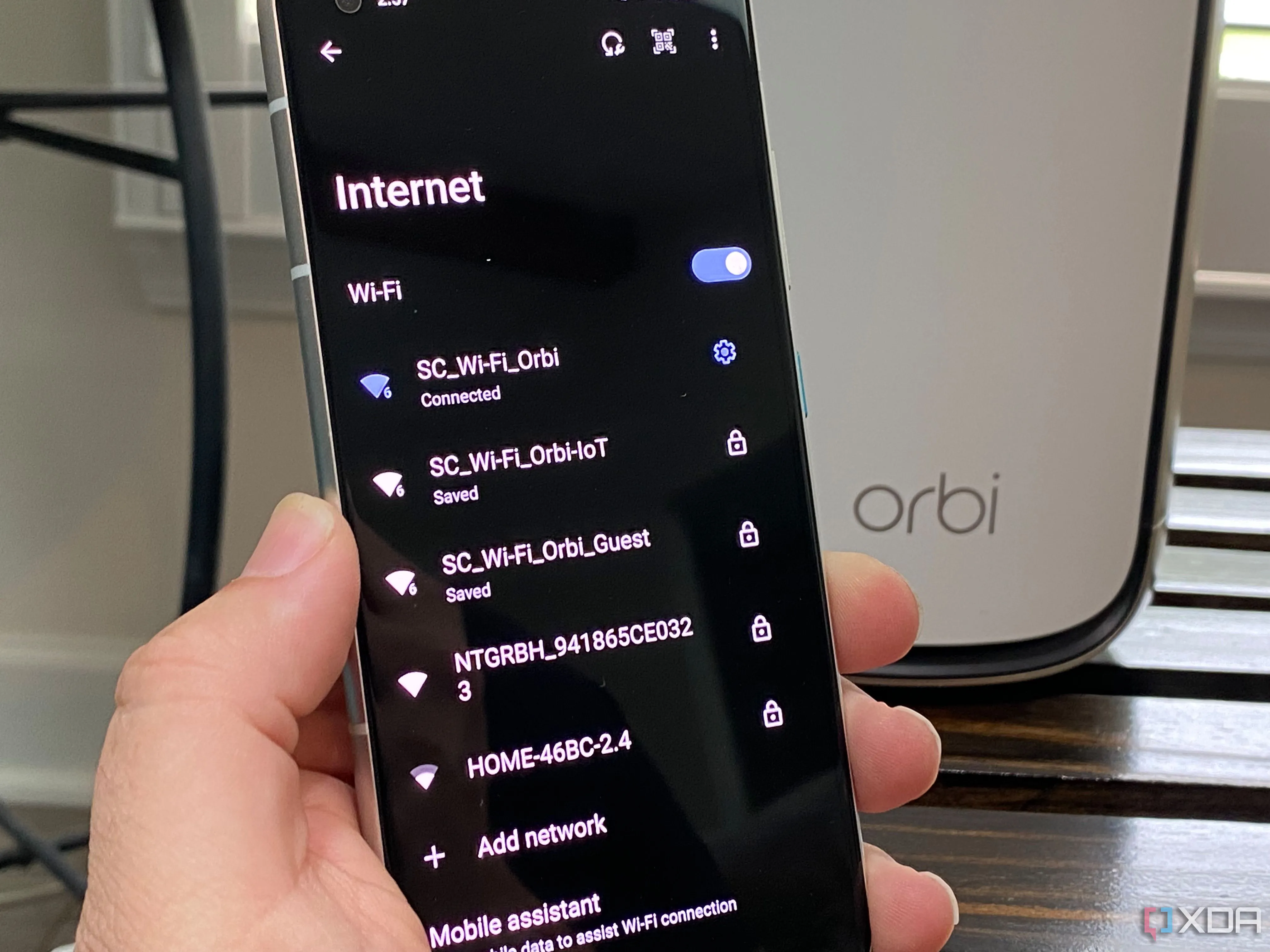 Giao diện ứng dụng Netgear router trên điện thoại Android, hiển thị các mạng Wi-Fi IoT, Khách và tiêu chuẩn
Giao diện ứng dụng Netgear router trên điện thoại Android, hiển thị các mạng Wi-Fi IoT, Khách và tiêu chuẩn
3. Chia Sẻ Internet: Biến Máy Tính Thành Điểm Phát Wi-Fi (Mobile Hotspot)
Windows không chỉ có khả năng kết nối vào mạng mà còn có thể biến PC hoặc laptop của bạn thành một điểm phát sóng (hotspot) và chia sẻ kết nối internet với người khác. Đây là giải pháp tuyệt vời khi Wi-Fi của bạn bị chậm ở một góc nhà hoặc khi bạn có một chiếc laptop với kết nối di động và muốn chia sẻ với bạn bè. Tính năng này hoạt động cho dù máy tính của bạn đang kết nối qua Wi-Fi, Ethernet hay kết nối di động. Và vì nó tạo ra một điểm phát sóng mới, nên nó không làm lộ thông tin đăng nhập mạng hiện có của bạn cho những người mà bạn chia sẻ.
 Biểu tượng Wi-Fi thể hiện khả năng kết nối không dây của máy tính
Biểu tượng Wi-Fi thể hiện khả năng kết nối không dây của máy tính
Đây không phải là một giải pháp hoàn hảo, vì nó làm chậm kết nối của máy tính của bạn (vì nó đang chia sẻ cùng một kết nối mà bạn đang sử dụng trên một máy tính). Tuy nhiên, nó vẫn tốt hơn là không có gì khi bạn cần thêm kết nối. Điều này giúp bạn có đủ thời gian để tìm cách cải thiện tín hiệu mạng vĩnh viễn hoặc quay trở lại nơi có Wi-Fi phổ biến hơn.
4. Công Cụ Chẩn Đoán Mạng (Network Diagnostics): Giải Quyết Vấn Đề Mạng Tự Động
Mạng máy tính đôi khi giống như một phép màu khó hiểu ngay cả khi nó hoạt động chính xác. Nhưng khi gặp sự cố, việc khắc phục thường khó chịu một cách khó tin. Windows có xu hướng cho rằng không có gì sai với kết nối mạng của bạn khi nó hiển thị đã kết nối với router, ngay cả khi bạn rõ ràng thấy rằng các trang web không tải được và trình duyệt web của bạn chậm chạp. Chắc chắn, bạn có thể đặt lại cài đặt DNS, thay đổi địa chỉ IP và làm mới thuê bao IP của mình, nhưng việc đó tốn thời gian, và có một cách nhanh hơn.
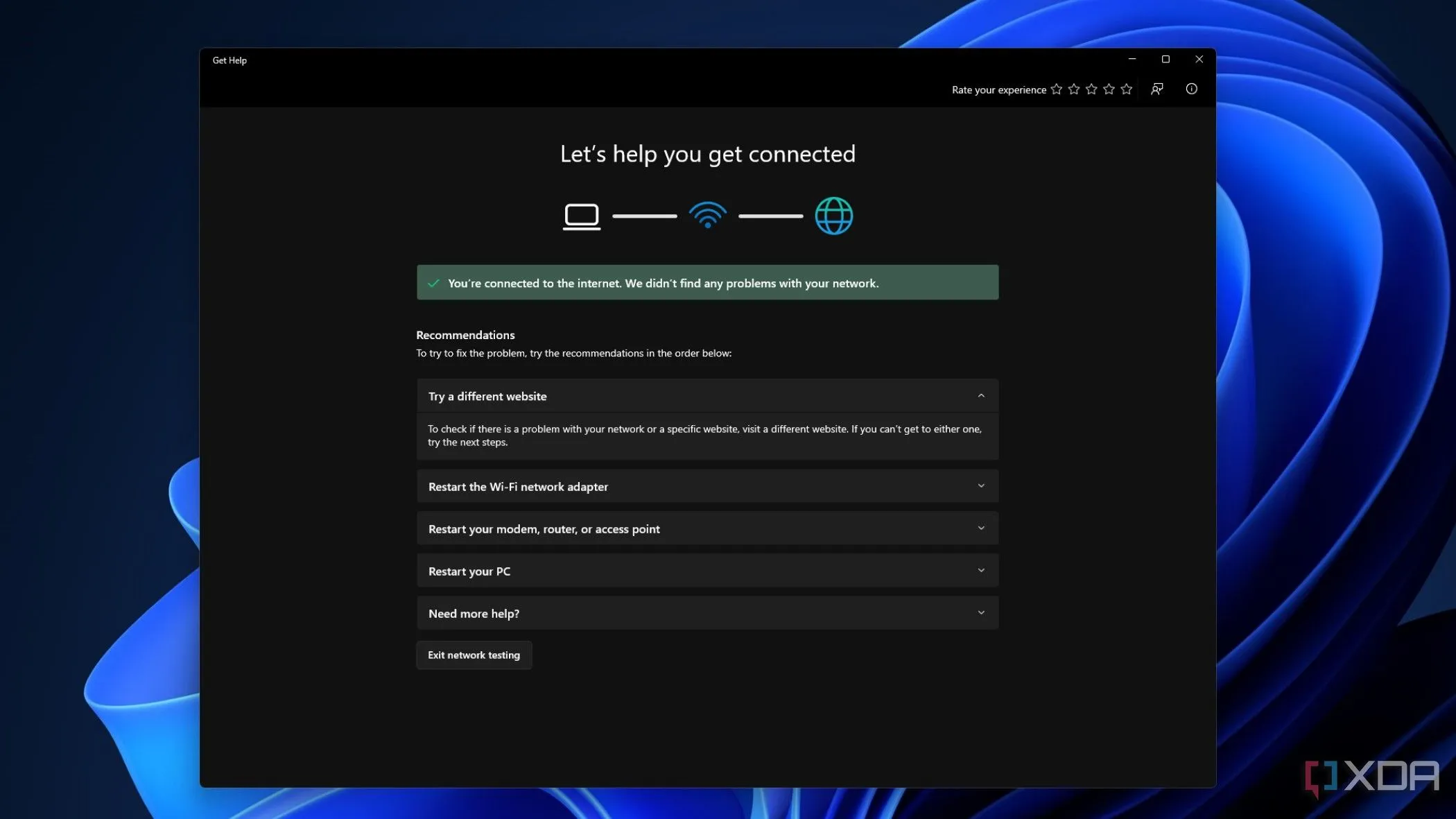 Màn hình Chẩn đoán Mạng và Internet của Windows 11, hiển thị các đề xuất khắc phục sự cố kết nối mạng
Màn hình Chẩn đoán Mạng và Internet của Windows 11, hiển thị các đề xuất khắc phục sự cố kết nối mạng
Windows có một công cụ khắc phục sự cố tích hợp sẵn sẽ giải quyết hầu hết các vấn đề kết nối mạng chỉ với vài cú nhấp chuột mà không cần bạn phải biết bất kỳ điều gì về cách thức hoạt động của mạng. Hãy tìm kiếm “Troubleshoot” (Khắc phục sự cố) trong thanh tìm kiếm của Start menu, nhấp vào “Troubleshoot settings” (Cài đặt khắc phục sự cố) và sau đó nhấp vào “Other troubleshooters” (Các công cụ khắc phục sự cố khác) trong cửa sổ xuất hiện. Nhấp vào “Run” (Chạy) bên cạnh mục “Network and Internet” (Mạng và Internet), sau đó chờ đợi công cụ khắc phục sự cố tìm ra lý do tại sao bạn không thể xem video mèo hài hước trong nhiều giờ liền. Nó sẽ hiển thị cho bạn một loạt các bản sửa lỗi tiềm năng và thậm chí thực hiện hầu hết chúng tự động cho bạn.
Nếu công cụ khắc phục sự cố không hoạt động, hãy thử mở Command Prompt và nhập từng lệnh sau, nhấn Enter sau mỗi lệnh:
netsh winsock reset
ipconfig /release
netsh int ip reset
ipconfig /renew
ipconfig /flushdns Người dùng đang thao tác trên máy tính xách tay chạy Windows, tập trung vào việc khắc phục vấn đề kết nối mạng
Người dùng đang thao tác trên máy tính xách tay chạy Windows, tập trung vào việc khắc phục vấn đề kết nối mạng
5. Chia Sẻ Mật Khẩu Wi-Fi Bằng Mã QR: Tiện Lợi Với Windows 11 24H2
Bạn đã cập nhật lên Windows 11 phiên bản 24H2 chưa? Nếu chưa, bạn sẽ bỏ lỡ một vài cập nhật quan trọng về cách Windows xử lý mạng, bao gồm cách nhanh chóng này để chia sẻ mật khẩu Wi-Fi của bạn với một người bạn đáng tin cậy. Android và iOS đã có thể chia sẻ mật khẩu Wi-Fi bằng cách hiển thị mã QR cho mọi người quét từ lâu, nhưng Windows 11 cuối cùng cũng tham gia vào “bữa tiệc” không cần gõ phím này.
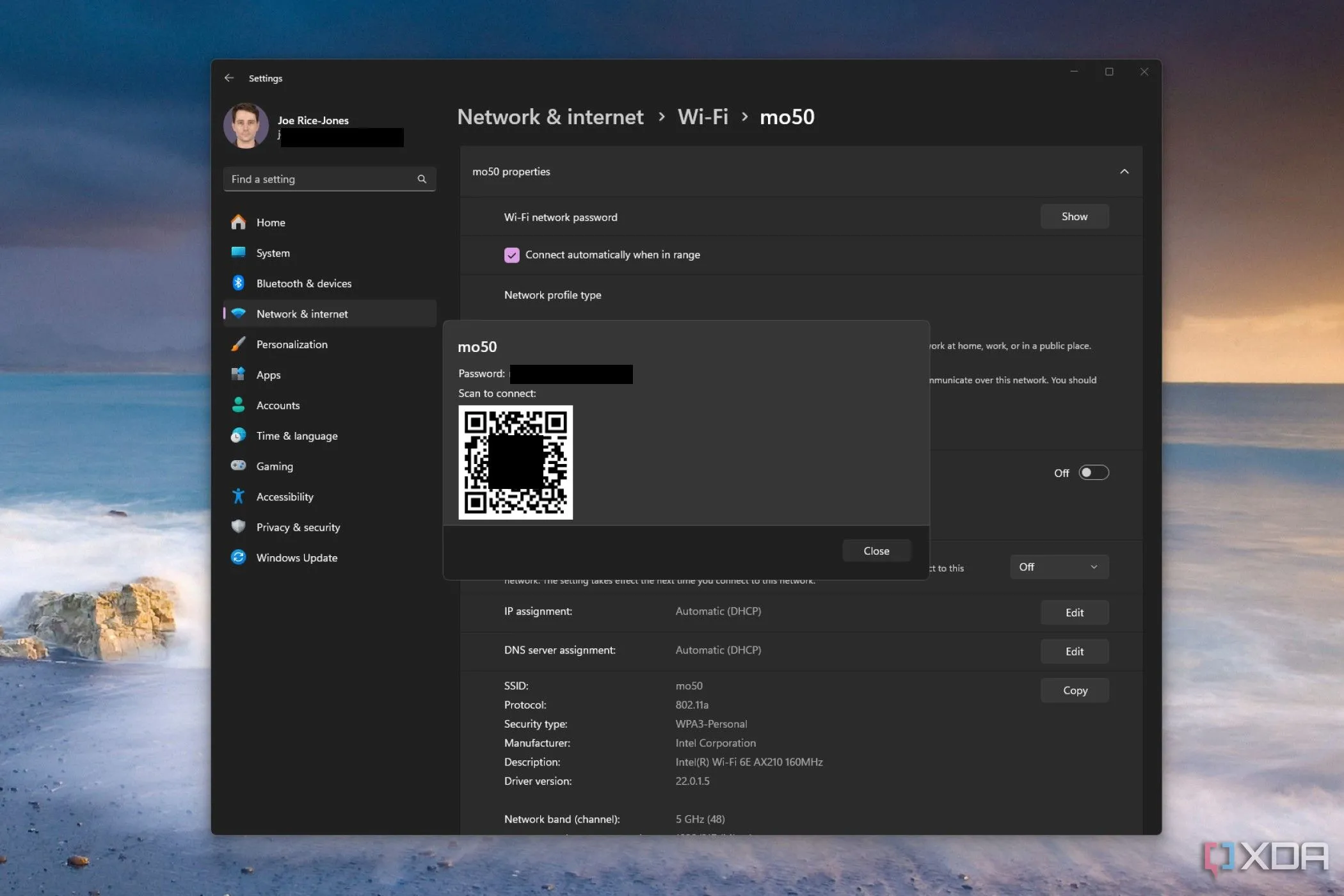 Màn hình cài đặt Wi-Fi trên Windows 11 hiển thị mã QR để chia sẻ mật khẩu Wi-Fi nhanh chóng
Màn hình cài đặt Wi-Fi trên Windows 11 hiển thị mã QR để chia sẻ mật khẩu Wi-Fi nhanh chóng
Để sử dụng nó, hãy truy cập Network & internet > Wi-Fi và nhấp vào nút Show (Hiển thị) ở trên cùng bên cạnh mật khẩu mạng Wi-Fi. Một cửa sổ mới sẽ bật lên với mật khẩu hiển thị rõ ràng, nhưng nó cũng sẽ có một mã QR mà bạn có thể quét để kết nối các thiết bị khác của mình mà không cần gõ phím. Điều đó khá thú vị và sẽ giúp việc thiết lập các thiết bị khác nhanh hơn một chút.
Bạn cũng sẽ nhận được hỗ trợ cho Wi-Fi 7 và Bluetooth LE audio, cũng như một nút mới để làm mới menu mạng trong Quick Settings mà không cần phải mở ứng dụng Settings đầy đủ. Điều này sẽ tiện lợi nếu máy tính của bạn chậm hiển thị các mạng Wi-Fi mà bạn biết đang phát trong khu vực của mình.
Windows Có Rất Nhiều Công Cụ Mạng Tiện Dụng Mà Bạn Có Thể Chưa Biết Đến
Windows 11 có vô số công cụ mạng có thể giúp cuộc sống của bạn dễ dàng hơn rất nhiều. Vấn đề là Microsoft không giỏi trong việc thông báo khi các công cụ này được tích hợp, vì vậy bạn có thể không biết về chúng cho đến khi bạn gặp phải giai đoạn khắc phục sự cố đầy khó chịu. Có lẽ bây giờ, lần tới khi bạn cần chia sẻ mật khẩu Wi-Fi hoặc hỗ trợ kỹ thuật cho người thân ở xa, bạn sẽ biết chính xác công cụ nào cần mở. Hãy chia sẻ ý kiến hoặc trải nghiệm của bạn về những công cụ này ở phần bình luận bên dưới nhé!